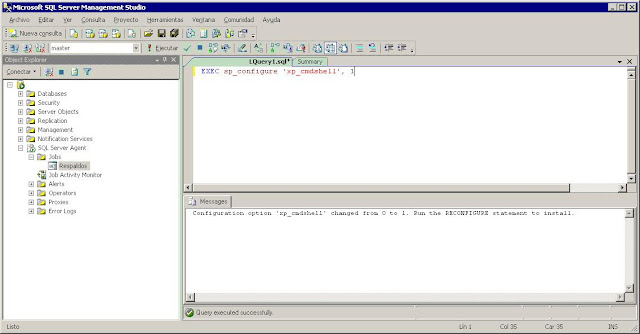Algo normal en usuarios que aceden a un servidor Windows 2008 Server es que por error le den al botón de Apagar. Para evitar esto se deben seguir los siguientes pasos para deshabilitar los botones, por lo que la única forma de apagar el servidor sería mediante comandos de DOS.
http://yolosolucionoasi.blogspot.com/
Paso 1: Ingresar en Inicio (Start) y en la casilla de búsqueda escribir gpedit.msc y presionar enter.www.ingenuatur.com
Paso 2: Ingresar en: Configuración de Usuario (User Configuration) / Plantillas Administrativas (Administrative Templates) / Inicio y barra de tareas (Start Menu and Taskbar). Hacer doble clic sobre: Remove and prevent access to the Shut Down, Restart, Sleep, and Hibernate commands.
Paso 3: Hacer clic en Habilitado (Enabled).www.ingenuatur.com
Inmediatamente al realizar el cambio se ocultará el botón de apagar el equipo así mismo en las opciones desaparecerán los botones de Apagar, Reiniciar, Sleep e Hibernar.www.ingenuatur.com
Explicación en Inglés de Habilitar o Deshabilitar "Remove and prevent access to the Shut Down, Restart, Sleep, and Hibernate commands":
This policy setting prevents users from performing the following commands from the Start menu or Windows Security screen: Shut Down, Restart, Sleep, and Hibernate. This policy setting does not prevent users from running Windows-based programs that perform these functions.
If you enable this policy setting, the Power button and the Shut Down, Restart, Sleep, and Hibernate commands are removed from the Start menu. The Power button is also removed from the Windows Security screen, which appears when you press CTRL+ALT+DELETE. www.ingenuatur.com
If you disable or do not configure this policy setting, the Power button and the Shut Down, Restart, Sleep, and Hibernate commands are available on the Start menu. The Power button on the Windows Security screen is also available.
Note: Third-party programs certified as compatible with Microsoft Windows Vista, Windows XP SP2, Windows XP SP1, Windows XP, or Windows 2000 Professional are required to support this policy setting.
www.ingenuatur.com